ps合成波纹倒影教程(5)
来源:ps教程网
作者:tataplay尖尖
学习:12959人次
13、在弹出的载入纹理对话框中选择之前我们保存的“波纹.psd”,如下图所示:
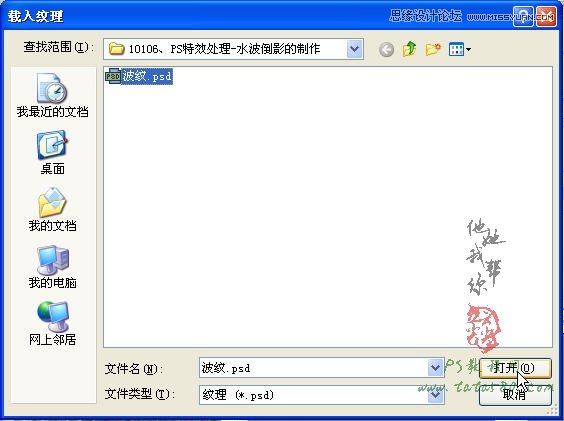
14、载入后设置扭曲度为3,平滑度为1,缩放为76%,不同的纹理设置有所不同,这里是以本教程提供的纹理为例,读者可自行修改设定,效果就会不一样,要灵活应用,如下图所示:
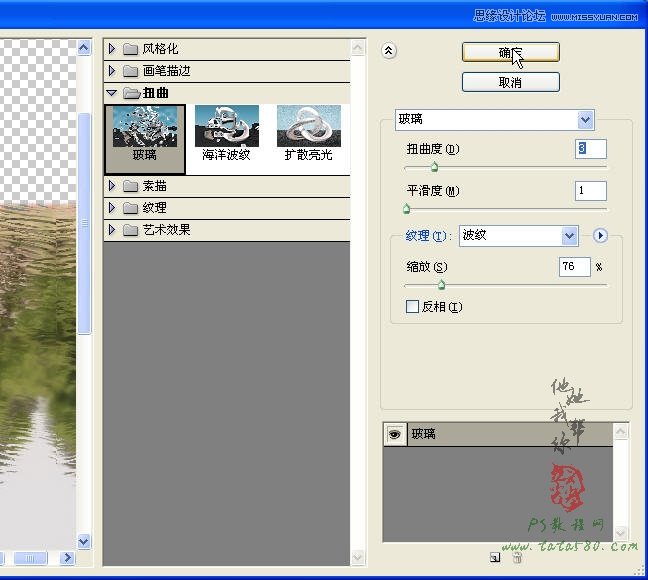
15、单击确定后效果如下图所示:
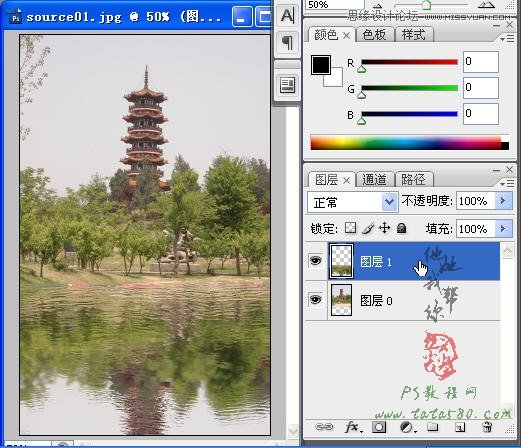
16、最后我们给图层1添加图层蒙版,利用硬度为0的黑色画笔工具,对水波边缘部分进行适当的修整,最终效果如下图所示:
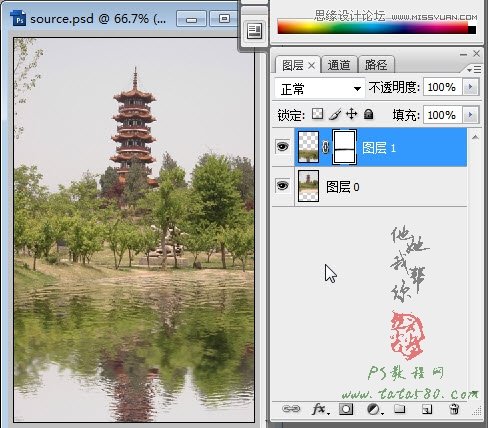

学习 · 提示
关注大神微博加入>>
网友求助,请回答!








